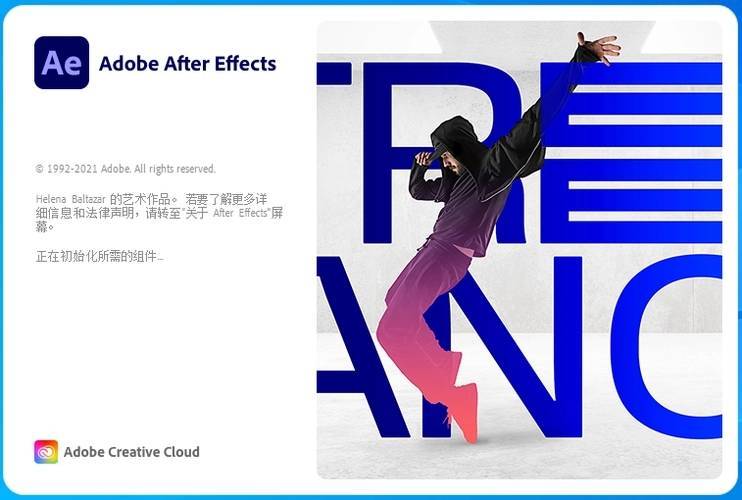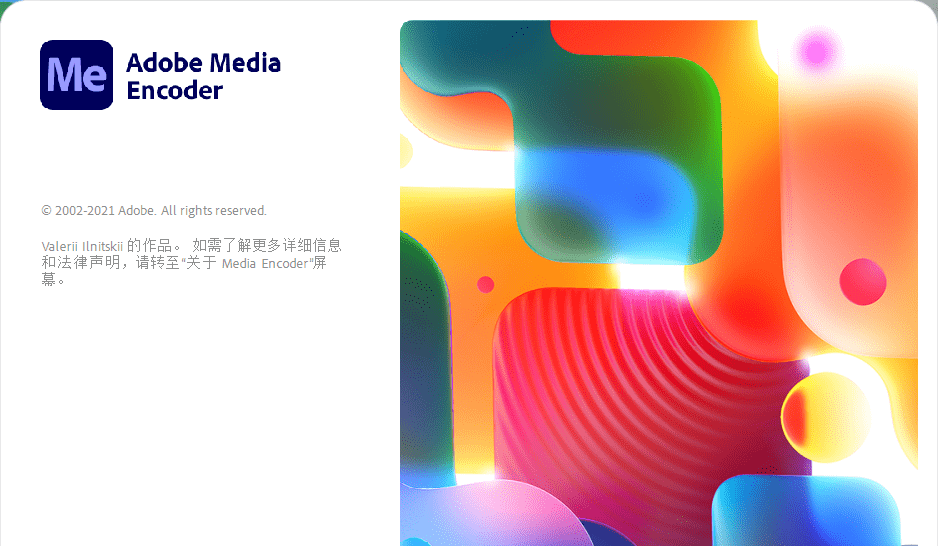现在很少人能安装到正版的XP系统了,小编这里有一份安装正版XP系统的资料,想和大家一起分享,感兴趣的朋友一起学习吧!
首先:安装准备
步骤一:准备好一个U盘。
步骤二:准备好U盘启动盘制作工具。
步骤三:下载附加密钥的原版XP系统,在安装过程中需要输入密钥。
然后:安装过程
步骤一:接下来用U大师U盘启动盘制作工具把U盘制作成启动U盘。
步骤二:用启动U盘启动电脑,进入WINPE菜单选择【02】【03】都可以,小编这里选择的是【03】,具体操作如下:

步骤三:进入WINPE系统以后,在电脑桌面上找到“windows通用安装器”,双击它,在弹出的界面上点击“浏览”,具体操作如下:













步骤四:最后只要点击“完成”就可以完成系统安装了,然后进入XP界面,操作界面如下:

文章来源:
太平洋在线下载
版权声明:凡本站注明内容来源:“太平洋在线”的所有作品,版权均属于“太平洋在线”,转载请必须注明中“太平洋在线”。违反者本网将追究相关法律责任。